
Multimedya içeriğini oynamak için çeşitli "akıllı" cihazlar uzun süredir kalmaya devam etti. Kural olarak, bu tür araçlar için bir kaynak sunucu, mevcut bir işletim sistemini çalıştıran bir bilgisayardır - örneğin, Windows 10. Bazen bir sorun sorunlu: OS veri akışının dahil edilmediğini bildirir. Bunun neden olduğunu ve sorunun nasıl düzeltileceğini anlayalım.
Windows 10'da Veri Akışını Etkinleştir
Sorunun nedenleri ve ortadan kaldırma yöntemleri hakkında ayrıntılı bir şekilde çalışmaya başlamadan önce, içerik aktarım fonksiyonunun geçerli hesabın başka bir cihazına etkinleştirilmesinin yönetici hakları gerektirdiğini unutmayın. Belki de bunların banal yokluğunda durum.Devamını oku: Windows 10'da Yönetici Hakları Nasıl Gidilir?
Söz konusu hata, aşağıdaki başarısızlıklar nedeniyle belirir:
- Yardımcı hizmetler başlatılmaz;
- Devre dışı bırakıldı veya yapılandırılmamış paylaşım;
- Sistem bileşenleri zarar görmüştür.
Sorunun her kaynağının kendi kaldırma yöntemine sahiptir.
Yöntem 1: Hizmetleri Etkinleştir
Sorunun en yaygın nedeni, ana akış iletim hizmeti tarafından başlatılamayan engelli yardımcı hizmetlerdir. Bu hizmetleri aşağıdaki gibi etkinleştirin:
- "Çalıştır" ek bileşenini, Win + R'nin bir kombinasyonu ile açın. Sonra, Hizmetler.msc isteğini yardımcı pencerede girin ve Tamam'ı tıklatın.
- Listeden kaydırın ve aşağıdakinin başlatılıp başlatılmadığını kontrol edin:
- "Uygulama Ağ Geçidi Servisi";
- "Ağ bağlantıları";
- "Bağlı ağlar (NLA) hakkında bilgi;
- "Tak ve oyna";
- "Otomatik Uzaktan Erişim Bağlantıları Yöneticisi";
- "Uzaktan Erişim Bağlantı Yöneticisi";
- "Uzaktan arama prosedürleri (RPC)";
- "Telefon".
Herhangi birinin karşısında, "yürütülen" bir yazıt yoksa, bu hizmetin etkin değil olduğu anlamına gelir. Etkinleştirmek için, resmin içinde işaretli alandaki "Çalıştır" linkine tıklamak yeterlidir.
- Bileşenleri başlattıktan sonra, kontrolü kapatın ve bilgisayarı yeniden başlatın.


Windows yüklendiğinde, sorunun kaybolup kaybolduğunu kontrol edin. Aksi takdirde, daha da okuyun.
Yöntem 2: Paylaşılan erişimi etkinleştirin ve yapılandırın
Kesme verilerinin çalışmasıyla ilgili sorunlar, hedef bilgisayara devre dışı bırakıldığında veya yanlış yapılandırıldığında da ortaya çıkar. Prosedür zor değil - ilgili talimatları aşağıdaki bağlantıdaki makaleden kullanmak yeterlidir.

Ders: Windows 10'da Paylaşılan Ağ Erişimini Kurma
Bazı nedenlerden dolayı "düzineler" 1709 sürümünü kullanırsanız ve önceki durumlar, ev grubunu oluşturmaya ve yapılandırmanıza yardımcı olur.

Devamını oku: Windows 10'da bir ev grubu oluşturma
Yöntem 3: Sistem sorunlarını giderme
Sorun altındaki hatanın en tatsız nedenleri OS Problemleridir: Sistem dosyalarına (viral enfeksiyon nedeniyle), sıkı güvenlik duvarı ayarlarının yanı sıra belirsiz nitelikteki yazılım arızalarının yanı sıra. Bu durumdaki eylemlerin algoritması aşağıdaki gibidir:
- Her şeyden önce, bilgisayarı kötü amaçlı yazılımın varlığı için dikkatlice kontrol edin, hangi malzeme size daha fazla yardımcı olacaktır.
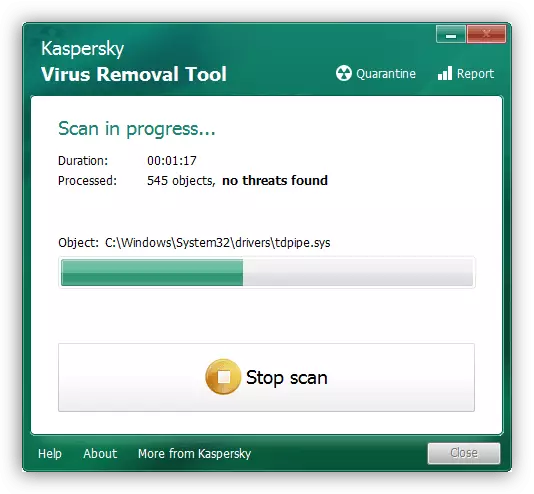
Ders: Mücadele Bilgisayar Virüsleri
- Sistem dosyalarının bütünlüğünü kontrol edin ve gerekirse kurtarın.
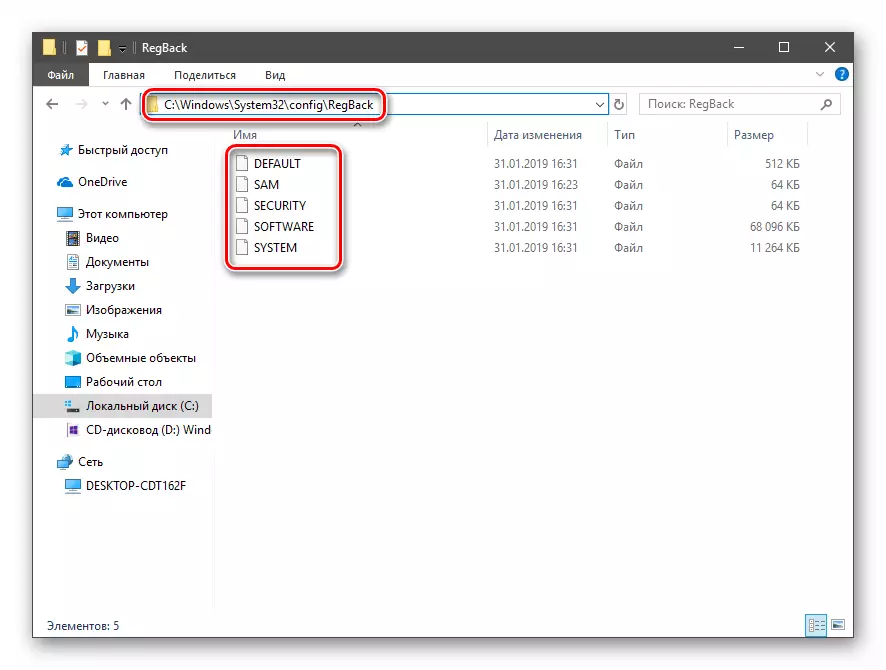
Devamını oku: Bütünlüğü kontrol edin ve Windows 10'da sistem dosyalarını geri yükleyin
- Daha sonra, bu özelliğin çalışmasının yerleşik veya üçüncü taraf güvenlik duvarını önlediğini öğrenmelisiniz. İkincisi durumunda, teşhis amaçlı ve yapılandırdıktan sonra geçici olarak devre dışı bırakabilirsiniz.

Ders: Windows 10 Güvenlik Duvarı Yapılandırma
- Arızanın nedenini belirlemek imkansızsa, sistem güncellemelerini kontrol edin - belki yakın zamanda yüklenen bir kısmı ve veri akışının çalışmasında sorunlara yol açar.

Çözüm
Artık, Windows 10'daki akış şanzımanının açılmadığı bir durumda nasıl davranacağınızı biliyorsunuz. Gördüğünüz gibi, saf yazılımın nedenleri.
